
- •Специальные средства ввода текста
- •Имена файлов
- •Создание документа
- •Создание пустого документа
- •Открытие существующего документа
- •Открытие файлов других форматов
- •Работа с несколькими документами
- •Сохранение документа
- •Автоматическое сохранение документов
- •Защита сохраненного документа с помощью пароля
- •Закрытие документа
- •Основные приемы редактирования
- •Выделение текста
- •Выделение текста с помощью мыши
- •Выделение текста с помощью клавиатуры
- •Удаление фрагмента документа
- •Перемещение и копирование фрагмента документа
- •Буфер обмена
- •Отмена результатов редактирования
- •Специальные средства редактирования
- •Использование поиска и замены
- •Проверка правописания
- •Автоматическая проверка правописания
- •Проверка уже введенного текста
- •Перенос слов
- •Автоматический перенос слов
- •Принудительное разделение слов при переносе
- •Форматирование символов
- •Использование окна диалога Шрифт
- •Использование панели инструментов Форматирование
- •Вкладка Интервалокна диалогаШрифт
- •Изменение регистра букв
- •Вставка символов
- •Копирование форматов символов
- •Форматирование строк и абзацев
- •Символ абзаца
- •Средства форматирования абзаца
- •Команда Абзациз менюФорматили контекстного меню
- •Средства панели инструментов Форматирование
- •Выравнивание абзацев
- •Табуляция
- •Удаление табуляции
- •Установка отступа
- •Установка расстояния перед абзацем и после него
- •Установка междустрочного интервала
- •Границы и заливка
- •Создание маркированных и нумерованных списков
- •Изменение формата маркированного списка
- •Изменение формата нумерованного списка
- •Создание многоуровневых списков
- •Использование стилей для форматирования документа
- •Установка стилей
- •Оглавление
- •Форматирование страниц документа
- •Разбивка документа на разделы
- •Определение размера и ориентации бумаги
- •Установка ширины полей
- •Установка точных размеров полей
- •Создание разворотов и полей под переплет
- •Установка ширины полей с помощью горизонтальной линейки
- •Колонтитулы
- •Создание разных колонтитулов для четных и нечетных страниц
- •Нумерация страниц
- •Вставка номеров страниц
- •Создание колонок
- •Работа с таблицами
- •Создание таблиц
- •Создание таблицы различными способами
- •Ввод данных и перемещение по таблице
- •Отражение и маскирование линий сетки
- •Вставка и удаление ячеек, строк и столбцов
- •Объединение и разбиение ячеек, создание заголовков
- •Настройка таблиц
- •Перемещение и копирование ячеек
- •Автоматическая установка ширины столбцов и высоты строк
- •Форматирование таблиц
- •Изменение направления текста
- •Использование средства Автоформат
- •Выбор рамки и заполнения
- •Преобразование таблицы в текст
- •Преобразование текста в таблицу
- •4.18. Создание и редактирование графических изображений
- •Вставка графических клипов
- •Импорт графических объектов из файлов
- •Создание графических объектов при помощи панели инструментов Рисование
- •Работа с рисунком
- •Изменение размеров рисунков
- •Перемещение и копирование рисунков
- •Панель Настройка изображения
- •Вставка объектов WordArt
- •Ввод формул
- •Запуск и настройка редактора формул
- •Задание 1
- •Задание 2
- •Задание 3
- •Задание 4
- •Задание 5
- •Задание 6
- •Задание 7
- •Задание 8
- •Задание 9
- •Задание 10
- •Задание 11
- •Задание 12
- •Задание 13
- •Задание 14
- •Задание 15
- •Зачетное задание
Сохранение документа
Для сохранения документа надо дать имя файлу, а также определить, в какой папке и на каком диске он будет записан. Для первоначального сохранения документа, необходимо выполнить следующие действия:
1. Выбрать пункт меню Файл –> Сохранитьили нажатьF12.
2. В поле Имя файлаввести имя файла или согласиться с предложенным Word.
3. С помощью раскрывающегося списка Папкавыбрать имя диска. В результате его название появится в верхнем поле, а в основном окне появится список папок, содержащихся на нем.
4. Из списка папок выбрать ту, в которой будет храниться файл.
5. Выбрав все уровни вложения папок, нажать кнопку Сохранить.
Д![]() окумент,
в который вносятся какие-то изменения,
надо также периодически сохранять. Все
изменения во время работы находятся в
оперативной памяти и не гарантированы
от случайностей, одна из которых –
бросок питания в электрической сети –
в одно мгновение может уничтожить труд
нескольких часов. Процедура сохранения
заключается в следующем: надо установить
указатель мыши на кнопку с изображением
дискеты и щелкнуть левой кнопкой мыши.
Только после этого изменения в документе
будут записаны на жесткий диск.
окумент,
в который вносятся какие-то изменения,
надо также периодически сохранять. Все
изменения во время работы находятся в
оперативной памяти и не гарантированы
от случайностей, одна из которых –
бросок питания в электрической сети –
в одно мгновение может уничтожить труд
нескольких часов. Процедура сохранения
заключается в следующем: надо установить
указатель мыши на кнопку с изображением
дискеты и щелкнуть левой кнопкой мыши.
Только после этого изменения в документе
будут записаны на жесткий диск.
Частое, регулярно выполняемое сохранение также сокращает время итогового сохранения документа на диске в конце сеанса работы.
Автоматическое сохранение документов
В MS Word есть возможность автоматически сохранять документы с определенным пользователем временным интервалом. При автосохранении документ будет временно сохранен в специальном, созданном для этого системой рабочем файле. Однако в конце сеанса работы необходимо сохранить файл, как обычно, используя команду Файл –> СохранитьилиФайл –> Сохранить как. Таким образом, использование автосохранения не освобождает от сохранения в процессе и в конце работы, зато страхует от потери информации.
Для того чтобы установить автоматическое сохранение, нужно выполнить следующие действия:
1. Выбрать команду Сервис –> Параметры.
2. В окне диалога Параметрыперейти на вкладкуСохранение.
3. Установить флажок Автосохранениекаждые…и выбрать в окне нужный временной интервал, через который будет происходить автосохранение.
Защита сохраненного документа с помощью пароля
Если необходимо защитить свой файл от других пользователей, MS Word позволяет это сделать с помощью специального пароля.
Для предотвращения открытия документа используется Пароль для открытия файла. Установив его, невозможно открыть файл, не введя пароль.
В другом случае можно позволить открыть файл, работать с ним, но при этом защитить его от изменений. Тогда устанавливается Пароль разрешения записи.
Для того чтобы установить пароль, необходимо выполнить следующие действия:
1. Выбрать команду Файл –> Сохранить каки в открывшемся окне нажать кнопкуПараметры, или выбрать командуСервис –> Параметры.
2. Перейти на вкладку Сохранение(см. рис. 4.8).
В нижней части вкладки Сохранение находятся поля ввода: Пароль для открытия файла, Пароль разрешения записии флажокРекомендовать доступ только для чтения.
3. Ввести с клавиатуры пароль.
Пароль может содержать до 15 символов, включая буквы, цифры, значки и пробелы. Пароль в этом поле невидим, и главное, его запомнить.
4. Нажать ОК. Появится окно диалогаПодтверждение пароля.
5. Повторно ввести пароль и снова нажать ОК.
6. Нажать ОКна вкладкеСохранение.
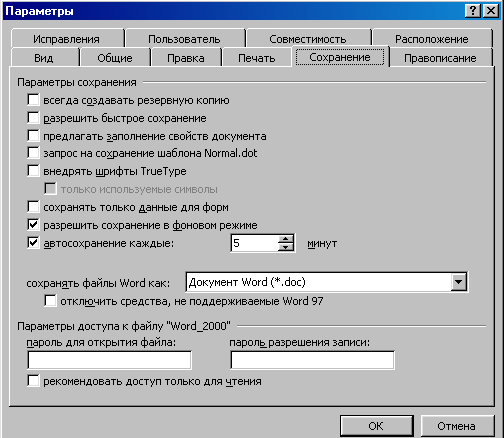
Рис. 4.8. Вкладка Сохранение меню Сервис –> Параметры.
Для удаления или замены пароля необходимо повторить описанные выше действия, удалить существующий пароль и напечатать новый, если это необходимо.
Пароль разрешения записи устанавливается аналогично.
Возможен еще вариант, когда документ можно открыть для ознакомления с ним, но нельзя, изменять. Для этого предназначен флажок Рекомендовать доступ только для чтенияна вкладкеСохранение. Но этот запрет, в отличие от предыдущих случаев, легко снять.
